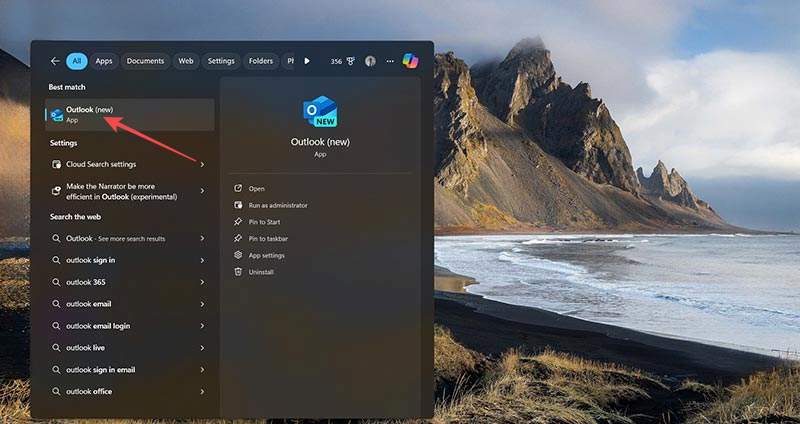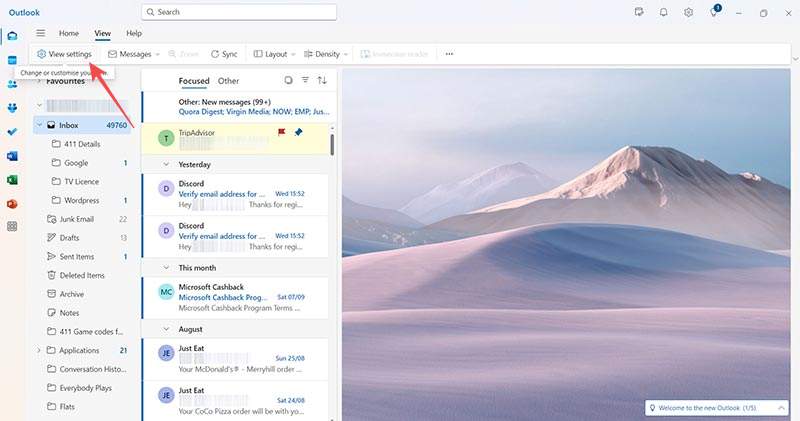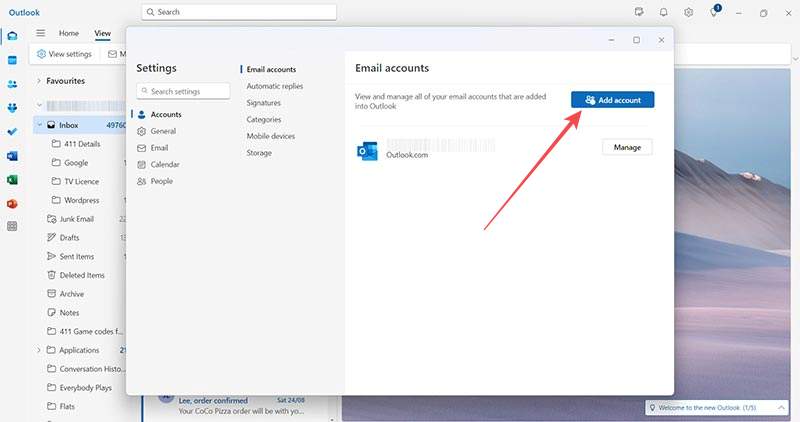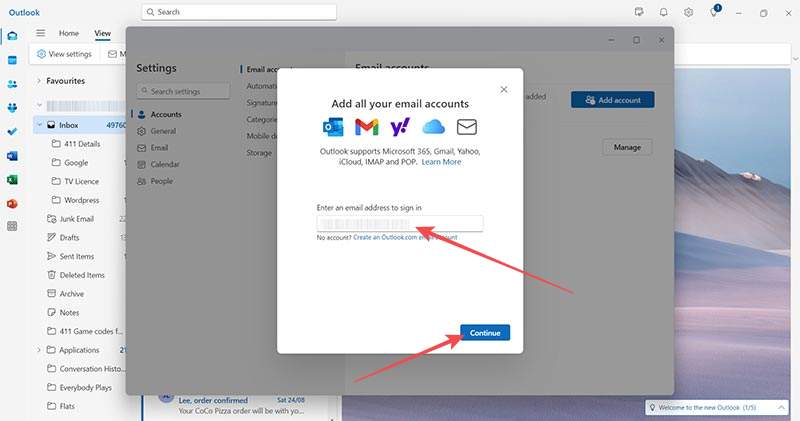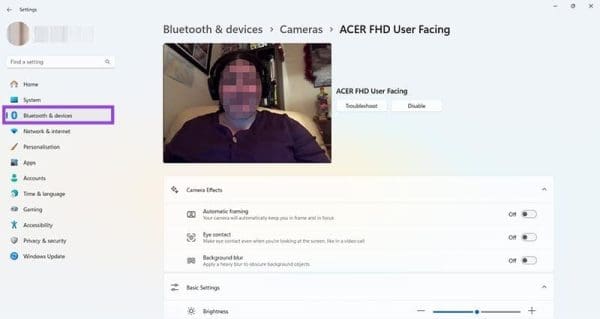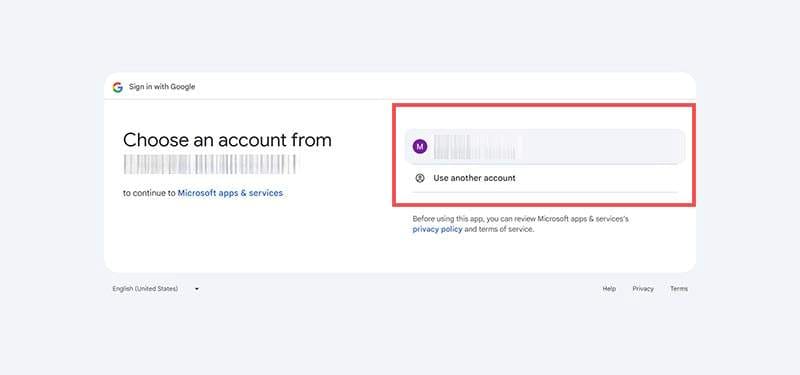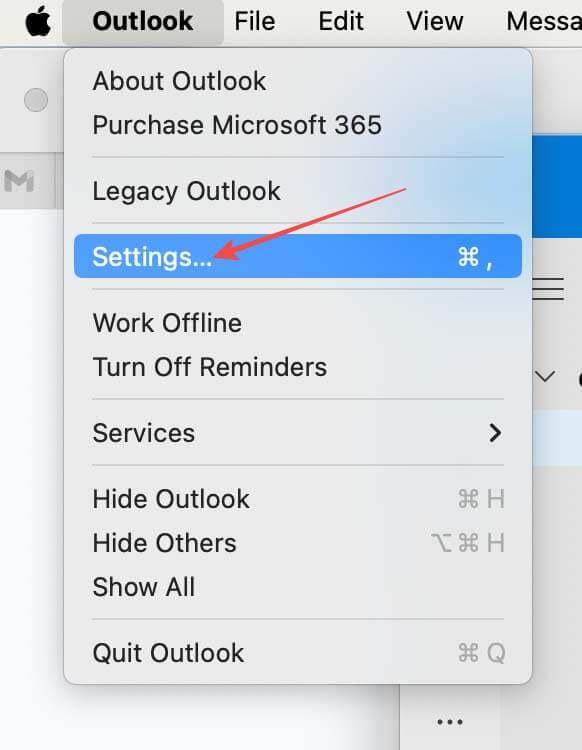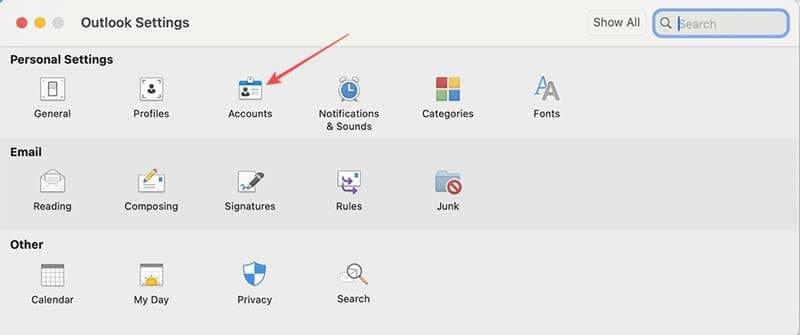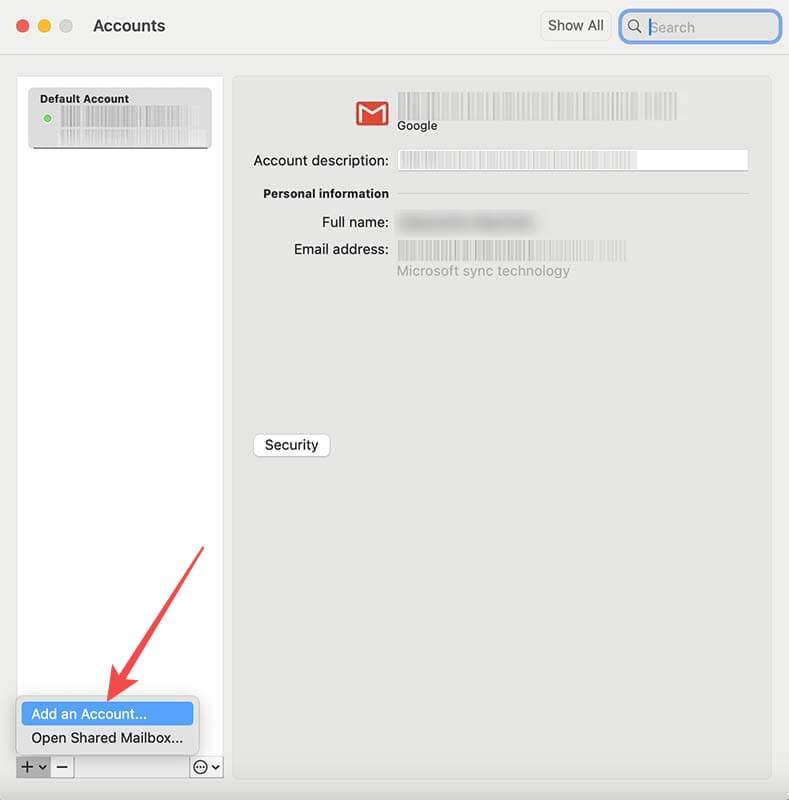Att hantera flera e-postinkorgar kan vara en utmaning, särskilt om viktiga e-postmeddelanden hamnar i båda. Det är ett problem som många människor står inför om de har öppnat Microsoft Outlook- och Gmail-konton tidigare. Om du har det problemet har du nu en lösning – den här artikeln visar dig hur du synkroniserar Gmail med Microsoft Outlook.
Innehåll
Hur man synkroniserar Microsoft Outlook med Gmail på PC
Om du använder en PC kan du anta att du kan synkronisera Outlook med Gmail via din webbläsare. Så är inte fallet – de följande stegen fungerar endast via Outlook-appen installerad på din PC. Att försöka följa dem med webbversionen av Outlook visa att alternativet "Lägg till konto" inte är tillgängligt.
- Klicka på "Sök"-fältet längst ner till höger på skärmen och skriv "Outlook".
- Öppna "Outlook"-appen, som antingen automatiskt loggar in dig eller kräver att du anger dina uppgifter.
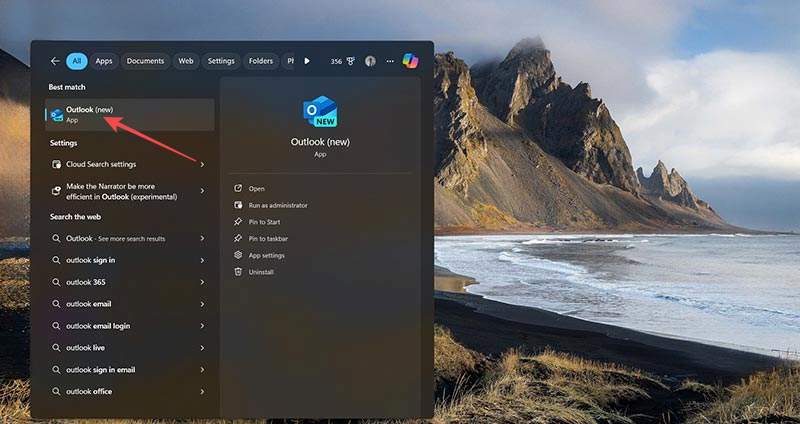
- Gå till "Visa" i navigeringsfältet längst upp och klicka på "Visa inställningar".
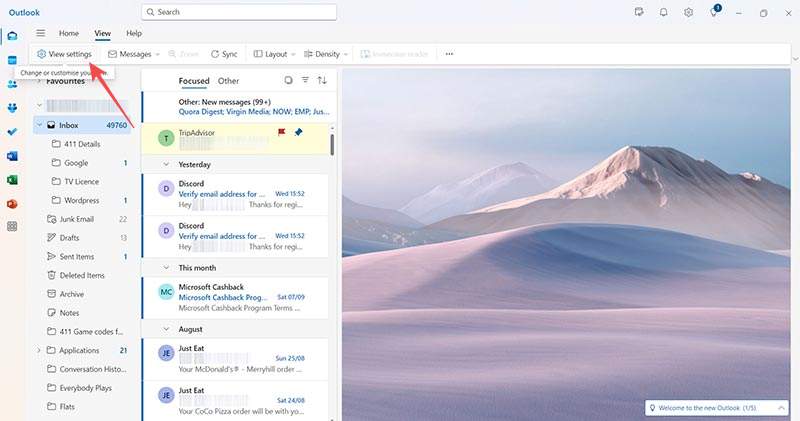
- Välj "Konton", följt av "E-postkonton", för att öppna en skärm som visar alla konton som synkroniseras med din Microsoft Outlook.
- Klicka på knappen "Lägg till konto".
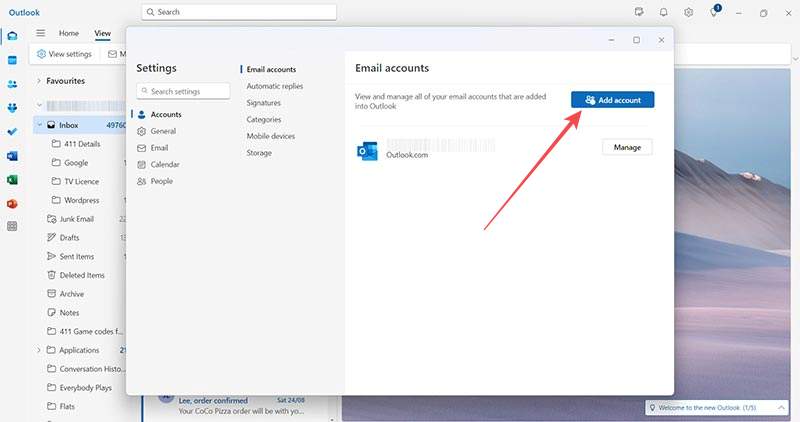
- Ange din Gmail-kontos e-postadress i textfältet och klicka på knappen "Fortsätt".
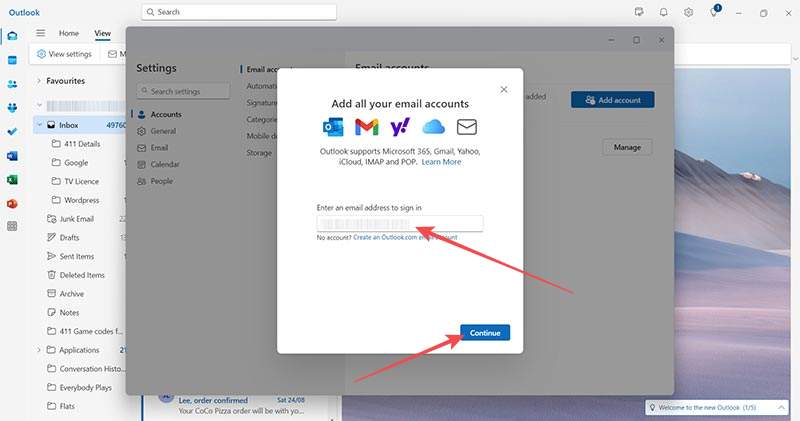
- Du får ett popup-fönster som meddelar dig att Outlook kan synkronisera olika aspekter av dina två e-postkonton till Microsoft Cloud. Detta är obligatoriskt, så klicka på "Fortsätt" för att gå vidare. Valt "Avbryt" tar dig tillbaka till e-postinmatningsskärmen. Detta steg kommer också att synkronisera Microsoft Outlook med Gmail Kalender.
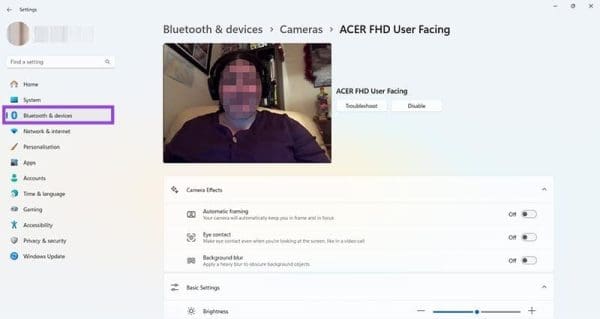
- Välj den e-postadress som är kopplad till ditt Gmail-konto och följ anvisningarna för att slutföra synkroniseringen.
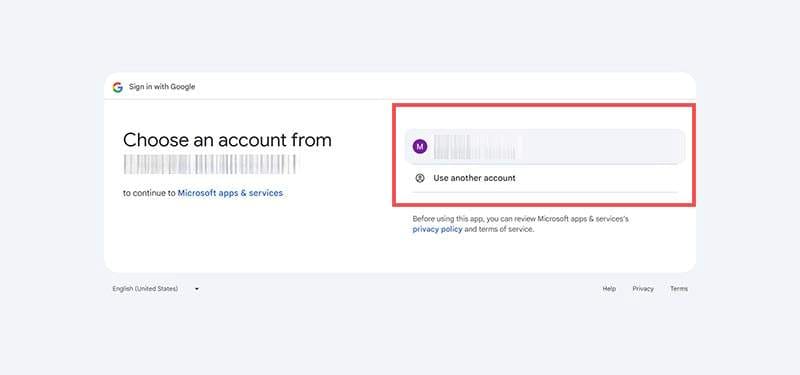
- Upprepa steg 3 till 8 om du har fler Gmail-konton som du vill synkronisera med Microsoft Outlook.
Hur man synkroniserar Microsoft Outlook med Gmail på Mac
Microsoft Outlook-appen är också tillgänglig för Apple Macs och kan laddas ner från Microsofts webbplats. När du har appen, följ dessa steg för att synkronisera Outlook med Gmail på din Mac.
- Öppna Microsoft Outlook-appen och logga in på ditt Outlook-konto.
- Gå till navigeringsfältet högst upp och välj "Inställningar" eller tryck "⌘ + ," för att öppna menyn "Inställningar".
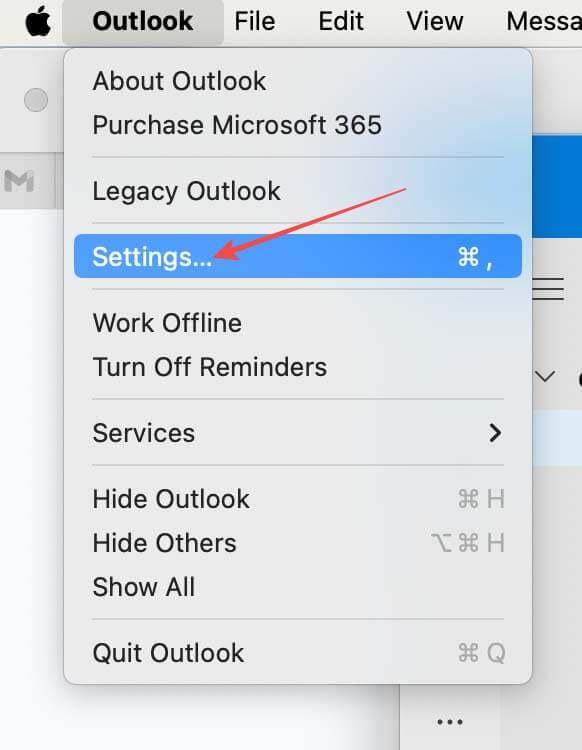
- Hitta "Personliga inställningar" och välj "Konton" från de tillgängliga alternativen.
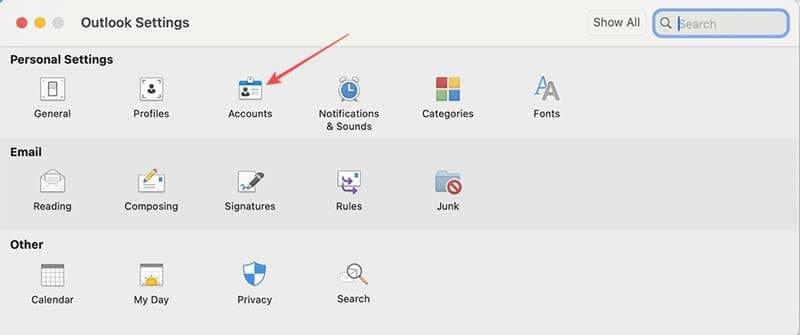
- I det resulterande popup-fönstret, navigera till nedre vänstra delen av skärmen och klicka på "+"-knappen.
- Välj "Lägg till ett konto" från rullgardinsmenyn.
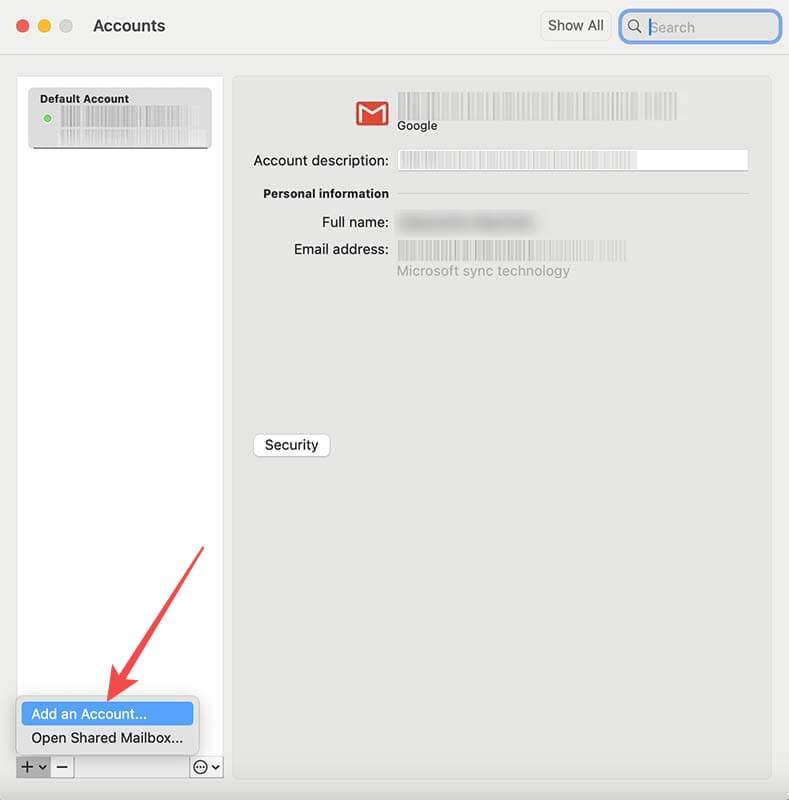
- Du kommer att se ett popup-fönster som säger "Välkommen till Outlook" och ett textfält. Ange din Gmail-kontos e-postadress i textfältet och tryck på knappen "Fortsätt".
- I skärmen "Inställa" klicka på knappen "Fortsätt".
- Välj det Gmail-konto du vill synkronisera med Microsoft Outlook och ange ditt lösenord när du ombeds.
- Microsoft Outlook kommer att begära en rad behörigheter för att möjliggöra synkroniseringen av dina två konton. Välj "Tillåt".
Du kommer att tas tillbaka till Microsoft Outlook-appen, som informerar dig om att du har synkroniserat ditt Gmail-konto framgångsrikt. Tryck på knappen "Klart" om detta är det enda kontot du vill synkronisera, eller "Lägg till ett annat konto" om så behövs. I det senare fallet följer du helt enkelt steg 6 till 9 igen för att synkronisera ett annat Gmail-konto med ditt Microsoft Outlook-konto.
Vanliga frågor
1. Varför synkroniserar inte Microsoft Outlook med Gmail?
Det kan finnas flera anledningar till varför dina konton misslyckas med att synkronisera. Försök manuellt att återställa de offline-mappar som lagras i ditt Outlook-konto. Om det inte fungerar kan du behöva aktivera POP och IMAP i Gmail – dessa är båda e-postprotokoll som tillåter åtkomst till ett konto via andra e-postservrar – eller aktivera G Suite-synkronisering med Microsoft Outlook i ditt Gmail-konto.